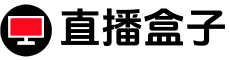首先,我们需要知道如何在《永劫无间》中显示帧数。游戏本身并没有内置的帧数显示功能,但你可以通过以下几种方式实现:
1. **使用Steam内置的帧数显示功能**
如果你是通过Steam启动游戏,可以打开Steam的设置菜单,选择“游戏中”选项卡,找到“游戏中帧数显示”选项。你可以选择帧数显示的位置(左上角、右上角、左下角、右下角),然后启动游戏即可看到实时帧数。
2. **使用第三方软件**
如果你不使用Steam,或者想要更详细的性能监控,可以使用第三方软件如MSI Afterburner或Fraps。这些工具不仅可以显示帧数,还能监控CPU、GPU的使用率、温度等信息。安装并运行这些软件后,按照提示设置即可在游戏中显示帧数。
3. **NVIDIA GeForce Experience**
如果你使用的是NVIDIA显卡,可以通过GeForce Experience的“游戏内覆盖”功能显示帧数。打开GeForce Experience,进入设置菜单,启用“游戏内覆盖”,然后在游戏中按下Alt+Z,选择“性能”选项即可显示帧数。
### 优化游戏设置以提升帧数
显示帧数只是第一步,更重要的是如何通过优化设置提升帧数,确保游戏流畅运行。以下是一些实用的优化技巧:
1. **调整图形设置**
进入游戏的设置菜单,找到“图形”选项。将“画面质量”调整为“自定义”,然后逐步降低以下选项:
- **阴影质量**:阴影对性能影响较大,建议设置为“低”或“中”。
- **抗锯齿**:关闭或选择FXAA,可以显著提升帧数。
- **纹理质量**:如果你的显存较小,建议设置为“中”或“低”。
- **后期处理**:关闭或降低后期处理效果,可以减少GPU负担。
2. **关闭垂直同步**
垂直同步(V-Sync)会限制帧数以匹配显示器的刷新率,虽然可以防止画面撕裂,但会降低帧数。如果你的显示器刷新率较低(如60Hz),建议关闭垂直同步以提升帧数。
3. **降低分辨率**
如果你的显卡性能有限,可以尝试降低游戏分辨率。虽然画面会变得模糊,但帧数会有显著提升。建议从1080p逐步降低,找到帧数与画质的平衡点。
### 实战场景中的帧数优化
在实际游戏中,帧数的波动可能会影响你的操作和反应速度。以下是一些实战场景中的优化建议:
1. **团战场景**
在多人团战中,技能特效和角色模型会大量出现,导致帧数骤降。此时,建议提前将“特效质量”和“角色模型质量”调低,确保团战时帧数稳定。
2. **大地图探索**
在探索大地图时,远处的景物和动态天气效果可能会占用大量资源。可以关闭“远景细节”和“动态天气”选项,以提升帧数。
3. **竞技场对决**
在1v1或小规模对战中,帧数的稳定性尤为重要。建议将“帧数上限”设置为略高于显示器刷新率(如144Hz显示器设置为150FPS),以避免帧数波动影响操作。
### 进阶建议
如果你已经完成了上述优化,但帧数仍然不理想,可以考虑以下进阶优化:
- **更新显卡驱动**:确保你的显卡驱动是最新版本,以获得最佳性能支持。
- **关闭后台程序**:关闭不必要的后台程序,释放系统资源。
- **升级硬件**:如果条件允许,可以考虑升级显卡、CPU或增加内存,从根本上提升性能。
通过以上方法,你不仅可以实时监控帧数,还能通过优化设置显著提升游戏流畅度。在《永劫无间》的激烈战斗中,每一帧都可能决定胜负,所以千万不要忽视帧数的重要性。